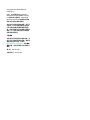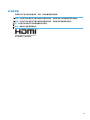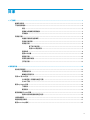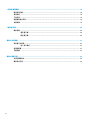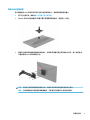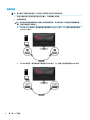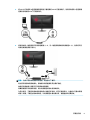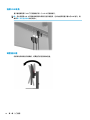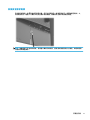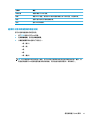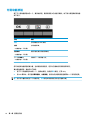用户指南

© Copyright 2017 HP Development
Company, L.P.
HDMI、HDMI 徽标和 High-Denition
Multimedia Interface 是 HDMI Licensing
LLC 的商标或注册商标。Windows 是
Microsoft Corporation 在美国和/或其他
国家
/地区的注册商标或商标。
本文档中包含的信息如有变更,恕不另
行通知。HP 产品与服务担保仅在此类
产品与服务附带的明确保修声明中阐
明。此处任何信息均不构成额外的保修
条款。HP 不对本文档的技术性或编排
性错误或纰漏负责。
产品通知
本指南介绍大多数型号共有的功能。您
的产品上可能未提供某些功能。要获取
最新版本的用户指南,请访问
http://www.hp.com/support。选择查找
您的产品,然后按照屏幕上的说明进行
操作。
第 1 版:2017 年 4 月
文档部件号:925121-AA1

关于此手册
本指南介绍了显示器的功能特性、安装、技术规格和软件的使用。
警告!以这种方式出现的文字表示如果不按照指示操作,可能会造成人身伤害或带来生命危险。
注意:以这种方式出现的文字表示如果不按照指示操作,可能会损坏设备或丢失信息。
注:以这种方式出现的文字提供重要的补充信息。
提示:此格式文本提供帮助提示。
本产品采用了 HDMI 技术。
iii

iv
关于此手册
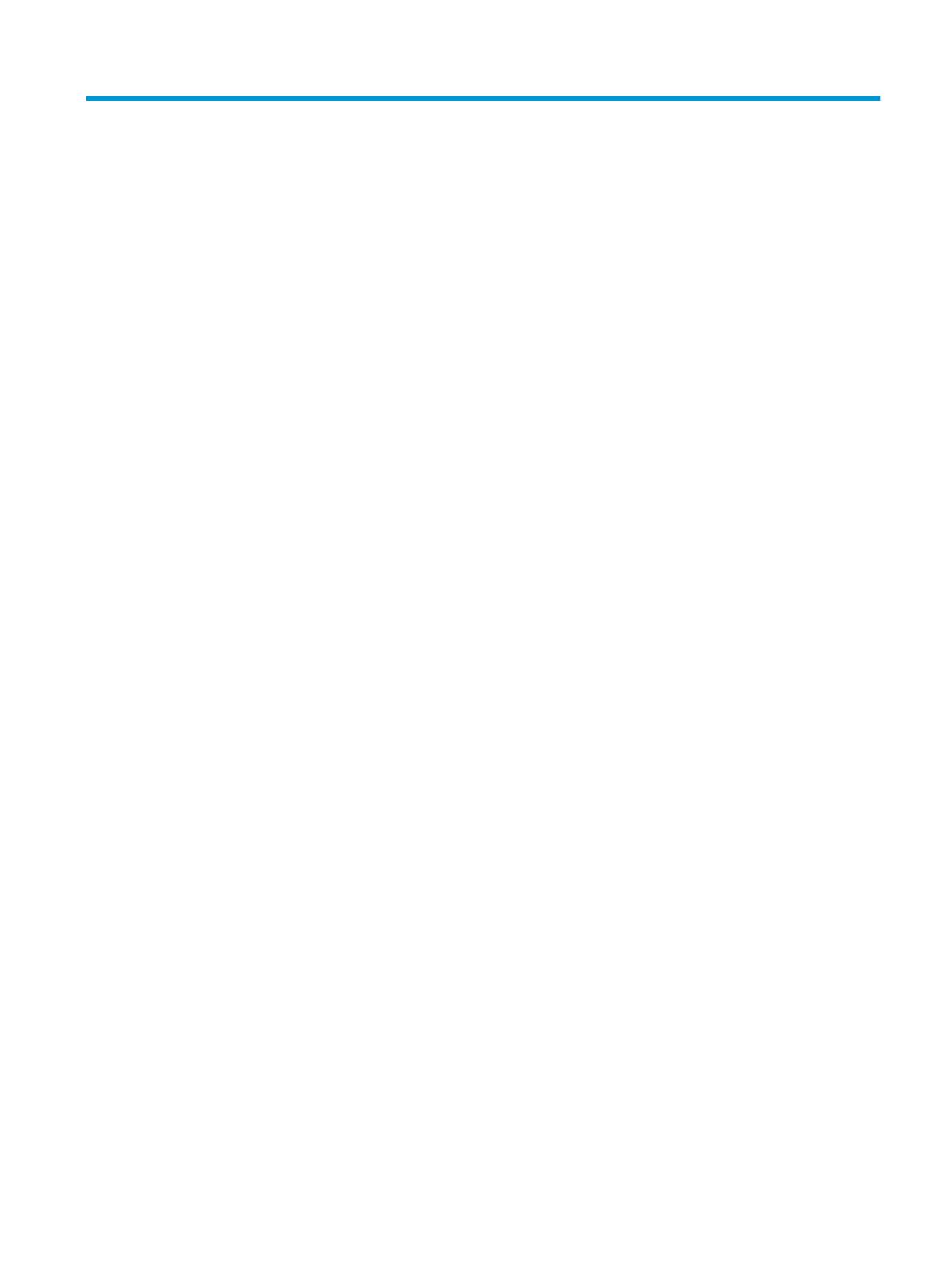
目录
1 入门指南 ...................................................................................................................................................... 1
重要安全信息 ........................................................................................................................................................ 1
产品特性和组件 .................................................................................................................................................... 2
特性 ..................................................................................................................................................... 2
背面板上的侧面及底部组件 ............................................................................................................. 3
支架组件 ............................................................................................................................................. 4
安装显示器 ............................................................................................................................................................ 4
设置显示器时的注意事项 ................................................................................................................. 4
安装显示器支架 ................................................................................................................................. 5
安装显示屏 ......................................................................................................................................... 6
卸下显示器支架 ............................................................................................................... 6
安装 VESA 安装支架 ......................................................................................................... 7
连接电缆 ............................................................................................................................................. 8
连接 USB 设备 ................................................................................................................................... 10
调整显示器 ....................................................................................................................................... 10
安装安全保护缆锁 ........................................................................................................................... 11
打开显示器 ....................................................................................................................................... 12
2 使用显示器 ................................................................................................................................................. 13
软件和实用程序 ................................................................................................................................................. 13
安装信息文件 ................................................................................................................................... 13
图像色彩匹配文件 ........................................................................................................................... 13
安装 INF 和 ICM 文件 ........................................................................................................................................... 13
从光盘安装(仅限部分地区可用) ............................................................................................... 13
从 Web 下载 ...................................................................................................................................... 14
使用 My Display 软件 .......................................................................................................................................... 14
下载软件 ........................................................................................................................................... 14
使用软件 ........................................................................................................................................... 14
使用屏幕显示 (OSD) 菜单 ................................................................................................................................... 14
选择针对游戏的更快的响应时间 ................................................................................................... 15
分配功能按钮 ..................................................................................................................................................... 16
调整到低蓝光模式 ............................................................................................................................................. 17
使用 Auto-Sleep 模式 .......................................................................................................................................... 17
v

3 支持和故障排除 .......................................................................................................................................... 18
解决常见问题 ..................................................................................................................................................... 18
按钮锁定 ............................................................................................................................................................. 18
产品支持 ............................................................................................................................................................. 18
准备致电技术支持 ............................................................................................................................................. 19
找到铭牌 ............................................................................................................................................................. 19
4 维护显示器 ................................................................................................................................................. 20
维护准则 ............................................................................................................................................................. 20
清洁显示器 ....................................................................................................................................... 20
装运显示器 ....................................................................................................................................... 20
附录 A 技术规格 ............................................................................................................................................. 21
预设显示分辨率 ................................................................................................................................................. 22
进入用户模式 ................................................................................................................................... 23
电源适配器 ......................................................................................................................................................... 23
节能功能 ............................................................................................................................................................. 23
附录 B 辅助工具 ............................................................................................................................................. 24
支持的辅助技术 ................................................................................................................................................. 24
联系技术支持 ..................................................................................................................................................... 24
vi

1
入门指南
重要安全信息
显示器自带一条电源线。如使用其他电源线,必须使用适合本显示器的电源并按照正确的方式连接。
有关该显示器应使用的正确电源线套件,请参阅文档包中的《产品通告》。
警告! 为减少电击或设备损坏的危险,请注意以下事项:
• 请将电源线插入到始终容易接触到的交流电源插座。
• 从交流电源插座上拔下电源线,断开计算机的电源。
• 如果电源线上配备的是三脚插头,请将电源线插入接地三孔插座中。请勿禁用电源线接地插脚,例如
通过连接双脚适配器。接地插脚是一项重要的安全措施。
为安全起见,不要在电源线或电源电缆上放置任何物品。将它们放置妥当,以免被人无意中踩踏或将
人绊倒。不要拉扯电线或电缆。从电源插座中拔出插头时,请握住插头将其拔出。
为降低受到严重伤害的风险,请阅读《安全与舒适操作指南》。本指南向计算机用户介绍正确的工作
站、安装信息、使用时的正确姿势以及应注意的卫生保健与工作习惯,还提供了有关电气和机械方面
的重要安全信息。该指南可以从 http://www.hp.com/ergo 网站上获取。
注意: 为了保护显示器和电脑,请将电脑及其外围设备(例如显示器、打印机和扫描仪)的所有电源
线连接到具有电涌保护的设备上,如接线板或不间断电源 (UPS) 等。并非所有电源接线板都提供电涌保
护;接线板必须专门标识为具备此功能。请使用承诺损坏保换政策厂商生产的电源接线板,以便在电
涌保护功能出现故障时能够进行更换。
使用尺寸合适的家具,以更好地支持您的 HP 液晶显示器。
警告!液晶显示器若未正确放置在梳妆台、书柜、架子、办公桌、扬声器、箱子或手推车上,则可能
会跌落并造成人身伤害。
请小心将所有电源线和电缆连接到 LCD 显示器,以免他人拖、抓电源线和电缆或被绊倒。
注:本产品适用于娱乐目的。请考虑将显示器置于照明受控制的环境,以避免周围光线和可能导致屏
幕烦扰反射的光亮表面的干扰。
重要安全信息
1

产品特性和组件
特性
本产品为 62.23 厘米(24.5 英寸)扭转向列型显示屏,刷新率为 144 赫兹。
该产品是一款使用了 AMD FreeSync 技术的显示器。这款显示器可使您畅享画面不断变化的计算机游
戏,为您带来流畅、灵敏、无撕裂的播放性能。连接到此显示器的外部源必须已经安装了 FreeSync 驱
动程序。
AMD FreeSync 技术将显示器刷新率锁定在显卡帧速率,从而消除游戏和视频画面中的间断和撕裂。有
关具体功能,请与您的组件或系统生产商确认。
切记:要求配备 AMD Radeon 显卡和/或兼容 DisplayPort/HDMI Adaptive-Sync 的 AMD A 系列 APU。必须安
装 AMD 15.11 Crimson 驱动程序(或更高版本)才能支持 FreeSync over HDMI 技术。
注:自适应刷新率会因显示器的不同而不同。有关更多信息,请访问 www.amd.com/freesync。
要在显示屏上启用 FreeSync 技术,按显示器上的菜单按钮,打开屏幕显示菜单。依次单击颜色控制、
查看模式、游戏,以及 FreeSync。
该显示器具有以下特性:
●
对角线长为 62.23 厘米(24.5 英寸),在分辨率为 1920 × 1080 的情况下具有最大可视面积,并且
对于较低分辨率提供全屏支持
●
具有倾斜功能,视角宽广,无论是坐着、站着还是从显示器的两侧,均易于观看
●
TN 技术可提供宽视角与维护完整性的色彩
●
HDMI(高清晰度多媒体接口)视频输入
●
DisplayPort 视频输入
●
安全保护缆锁槽口
●
音频耳机/可变线路输出插孔
●
显示器支架上配备方便的耳机存放钩
●
即插即用功能(如果操作系统支持)
●
为简单的安装和屏幕优化提供 10 种语言的屏幕显示 (OSD) 调整
●
My Display 软件通过 Windows 调整显示器设置
●
数字输入中使用的 HDCP(高带宽数字内容保护)
●
在部分地区,显示器随附的软件和文档光盘包含显示器驱动程序和产品文档
●
用于将显示器安装到壁装设备或摇臂上的 VESA 安装功能
●
USB 3.0 集线器,带有一个上行链路端口和两个下行链路端口
注:
有关安全和管制信息,请参阅文档包中的《产品通告》。要查找您产品的用户指南的更新,请转
至 http://www.hp.com/support。选择查找您的产品,然后按照屏幕上的说明进行操作。
2
第 1 章 入门指南

背面板上的侧面及底部组件
项目 色差分量 功能
1
电源按钮 当显示器关闭时,按此按钮将打开显示器。
2
OK(确定)按钮 按此按钮打开 OSD 菜单,从 OSD 中选择菜单项,或关闭 OSD 菜单。OSD 菜单打
开后,OK(确定)按钮上方的指示灯会点亮。
3
功能按钮 根据按钮上方的指示灯(在 OSD 菜单打开时点亮),使用这些按钮在 OSD 菜单
之间导航。
注:您可以重新配置 OSD 菜单中的按钮以快速选择最常用的操作。有关详细信
息,请参阅第 16 页的分配功能按钮。
4
安全保护缆锁槽口 将安全保护电缆从显示器连接到静止物体。
5
USB 3.x(两个)(下
行链路)
将可选 USB 设备连接到显示器。
6
USB 3.x(上行链路) 用 USB 集线器电缆连接源设备和显示器。
7
电源接头 连接交流电源适配器。
8
HDMI 端口(两个) 将源设备的 HDMI 电缆连接到显示器。
9 DisplayPort
将源设备的 DisplayPort 电缆连接到显示器。
10
音频耳机/可变线路输
出插孔
连接可选的有源立体声扬声器、耳机、耳塞、头戴式受话器或电视音频线。
警告!为降低造成人身伤害的风险,请调节音量后再使用耳机、耳塞或头戴式
受话器。有关其他安全信息,请参阅产品随付光盘(如果有)上的《产品通
知》。
产品特性和组件
3

支架组件
项目 色差分量
1
支架释放按钮
2
耳机存放钩
3
电缆管理
安装显示器
设置显示器时的注意事项
为了防止显示器损坏,请勿触摸 LCD 面板的表面。按压显示屏可能导致颜色深浅不一或液晶定向紊乱问
题。一旦出现这种情况,屏幕将无法恢复到正常状态。
如需安装支架,请将显示器正面朝下放置于覆盖有防护泡沫或软布的平坦表面上。这可以防止屏幕表
面出现划痕或破碎,同时可以对前面板起到保护作用。
4
第 1 章 入门指南

安装显示器支架
注意:屏幕易碎。避免触碰屏幕或使其受到挤压;否则有可能损坏屏幕。
提示:对于显示器的放置,由于挡板可能会因环境光线和光亮表面而产生干扰使用的反射,因此请选
择适当的位置来放置显示屏。
1. 从包装箱中取出显示器,然后将其正面朝下放置在使用清洁、柔软的布覆盖的平面上。
2. 从包装箱中取出底座和支架颈部。
3. 将电缆管理功能组件 (1) 按入颈部的相应位置。
4. 要组装底座和颈部,将底座和颈部 (2) 对齐,将底座上的指旋螺钉插入颈部,并将指旋螺钉 (3) 拧
紧。
5. 将支架顶部的托架 (4) 按入到显示器头部背面的连接器中,直至托架卡入到位,从而完成支架到显
示器的安装。
安装显示器
5

安装显示屏
您可以从显示器支架上卸下显示屏,将其安装到墙上、旋转支架或其他安装支架上。
注:该显示器可由 UL- 或 CSA-Listed 列出的墙式安装托架提供支撑。
注意:此显示器支持符合 VESA 工业标准的 100 毫米安装孔。要将第三方安装支架连接到显示屏上,需
要使用四颗直径 4 毫米、螺距 0.7 毫米且长度为 10 毫米的螺丝。请勿使用更长的螺丝,因为它们可能
会损坏显示屏。请检查该制造商提供的安装底座是否符合 VESA 标准,能否支持显示屏的重量,这一点
很重要。为了获得最佳性能,请使用显示器附带的电源线和视频电缆,这一点也很重要。
卸下显示器支架
注意:开始拆卸显示器之前,一定要关闭显示器,断开所有电缆。
1. 拔出连接到显示器的所有线缆和电缆。
2. 将显示器正面朝下放置在一个盖有干净、干燥布的平面上。
3. 按下释放锁定器 (1),然后将支架从显示器头部的连接器中滑出 (2)。
4. 拧松指旋螺钉 (3),并从颈部卸下底座 (4)。
6
第 1 章 入门指南

连接电缆
注:显示器出厂随附特选的电缆。显示器并不附带本节中所示的所有电缆。
1. 将显示器放在便于连接且通风良好的位置上,而且要靠近计算机。
2. 连接视频电缆。
注:显示器会自动确定哪些输入端输入活动的视频信号。可以通过按菜单按钮然后选择输入控
制,来通过屏幕显示选择输入。
●
将 DisplayPort 电缆的一端连接到显示器背面的 DisplayPort 端口,另一端接口连到源设备的
DisplayPort 端口。
●
将 HDMI 电缆的一端连接到显示器背面的 HDMI 端口,另一端接口连到源设备的 HDMI 端口。
8
第 1 章 入门指南

3. 将 USB 上行电缆的 B 型连接器连接到显示器背面的 USB 上行链路端口。然后将电缆的 A 型连接器
连接到源设备的 USB 下行链路端口。
4. 将电源线的一端连接到交流电源适配器 (1) 上,另一端连接到接地的电源插座上 (2),然后将交流
电源适配器连接显示器 (3)。
警告!为减少电击或设备损坏的危险,请注意以下事项:
务必使用电源线的接地插头。接地插头具有重要的安全保护功能。
始终将电源线插入到随手可及的接地电源插座。
如果需要断开本设备的电源,请从电源插座中拔出电源线插头。
为安全起见,不要在电源线或电源电缆上放置任何物品。将它们放置妥当,以免被人无意中踩踏
或将人绊倒。不要拉扯电线或电缆。从电源插座中拔出插头时,请握住插头将其拔出。
安装显示器
9

安装安全保护缆锁
安全保护缆锁是一种带有线缆的锁定设备。您可以将缆锁的一端固定到桌子(或其他固定物体)上,
并将缆锁的另一端插入计算机上的安全保护缆锁插槽。请确保安全保护缆锁配有钥匙。
注意:如果安装了安全保护缆锁,在调整计算机的倾斜度、旋转度或高度时请小心操作。线缆或缆锁
可能会有碍调整操作。
安装显示器
11

打开显示器
1. 按源设备上的电源按钮,将源设备打开。
2. 按下显示器背面的电源按钮打开显示器。
注意:如果屏幕长期显示同一静态图像,则显示器可能发生老化图像损坏。* 为了避免对显示器屏幕造
成残留图像损坏,当显示器长期不用时,应该总是激活屏幕保护程序或关闭显示器。图像残留是所有
LCD 屏幕都可能出现的一种问题。带有“残留图像”的显示器不在 HP 保修范围之内。
* 此处的长时间指的是连续 12 个小时或以上。
注:如果按下电源按钮后没有反应,可能是因为开启了“电源按钮锁定”功能。要禁用此功能,按住
显示器电源按钮 10 秒钟。
注:可以在 OSD 菜单中禁用电源指示灯。按下显示器背面的菜单按钮,然后依次选择电源控制、电源
LED 指示灯及关闭。
打开显示器电源后,“显示器状态”消息会显示 5 秒。该消息会显示哪个输入是当前的活动信号、自动
切换源设置的状态(打开或关闭;出厂默认设置为打开)、当前预设显示分辨率和推荐的预设显示分
辨率。
显示器自动扫描活动信号的信号输入,然后使用该输入以进行显示。
12
第 1 章 入门指南

2
使用显示器
软件和实用程序
光盘(若显示器有随附)中包含以下可在电脑中安装的文件:如果您的电脑没有光驱,可以从以下网
址下载文件:http://www.hp.com/support。
●
INF(信息)文件
●
ICM(图像色彩匹配)文件(每个文件针对一个校准色彩空间)
●
My Display 软件
安装信息文件
INF 文件定义了 Windows® 操作系统所使用的显示器资源,可确保显示器与电脑的图形适配器兼容。
该显示器兼容 Windows 即插即用功能,所以即使未安装 INF 文件也能正常使用。显示器的即插即用兼容
性要求电脑显卡必须符合
VESA DDC2 标准,且显示器必须直接连接到显卡。通过单独的 BNC 类型接口
或分频器/盒连接,即插即用功能不能工作。
图像色彩匹配文件
ICM 文件是数据文件,与图形程序结合使用可以使显示器屏幕与打印机或扫描仪与显示器屏幕的色彩匹
配一致。在支持此功能的图形程序中可以激活此文件。
注:
ICM 色彩配置文件的编写符合国际色彩联盟 (ICC) 的配置文件格式规范。
安装 INF 和 ICM 文件
在确定需要更新后,使用以下任一方法安装文件。
从光盘安装(仅限部分地区可用)
要通过光盘(若有随附)在计算机上安装 INF 文件和 ICM 文件,请执行以下操作:
1. 将光盘插入电脑的光盘驱动器。将显示光盘菜单。
2. 查看 HP 显示器软件信息文件。
3. 选择 Install Monitor Driver Software(安装显示器驱动程序软件)。
4. 按照屏幕中的说明执行操作。
5. 确保 Windows 控制面板的“显示”对话框中显示了正确的分辨率和刷新率。
软件和实用程序
13

从 Web 下载
如果您没有带光驱的计算机或源设备,您可以从 HP 显示器技术支持网站下载最新版本的 INF 和 ICM 文
件。
1. 转至 http://www.hp.com/support。
2. 选择获取软件和驱动程序。
3. 请按照屏幕上的说明进行操作以选择您的显示器并下载该软件。
使用 My Display 软件
使用 My Display 可按照个人喜好优化屏幕的视觉效果。您可以对游戏、影片、照片编辑进行设置,或者
单纯地使用文档和电子表格。您使用 My Display 软件还可以轻松调整各个设置,如亮度、颜色和对比
度。
下载软件
要下载 My Display 软件:
1. 转至 http://www.hp.com/support。
2. 选择获取软件和驱动程序,然后按照屏幕上的说明进行操作,选择显示器型号并下载该软件。
使用软件
要使用 My Display 软件,请选择任务栏上的 HP My Display 图标,然后参阅软件帮助。
使用屏幕显示 (OSD) 菜单
基于您的查看参数选择,使用屏幕显示 (OSD) 调节屏幕图像。您可以使用显示器右侧的按钮或遥控器上
的按钮访问 OSD 菜单,并在其中进行调整。
要访问 OSD 菜单并进行调整,请执行以下操作:
1. 如果尚未打开显示器,请按电源开关按钮将其打开。
2. 要访问 OSD 菜单,按三个功能按钮当中的一个,激活按钮。然后按菜单按钮打开 OSD 菜单。
3. 使用三个功能按钮浏览、选择,然后调整菜单选项。屏幕按钮标签因处于活动状态的菜单或子菜
单而异。
下表列出在 OSD 主菜单中的菜单选项。
主菜单
描述
亮度 调整屏幕的亮度级别。出厂默认值是 90。
对比度 调整屏幕的对比度级别。出厂默认值是 80。
颜色控制 选择和调节屏幕颜色。
输入控制 选择视频输入信号。
图像控制 调整屏幕图像。
电源控制 调整电源设置。
14
第 2 章 使用显示器
ページが読み込まれています...
ページが読み込まれています...
ページが読み込まれています...
ページが読み込まれています...
ページが読み込まれています...
ページが読み込まれています...
ページが読み込まれています...
ページが読み込まれています...
ページが読み込まれています...
ページが読み込まれています...
-
 1
1
-
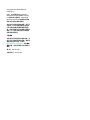 2
2
-
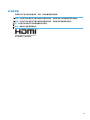 3
3
-
 4
4
-
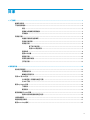 5
5
-
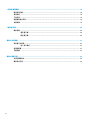 6
6
-
 7
7
-
 8
8
-
 9
9
-
 10
10
-
 11
11
-
 12
12
-
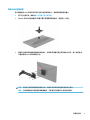 13
13
-
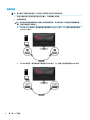 14
14
-
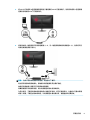 15
15
-
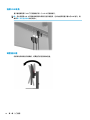 16
16
-
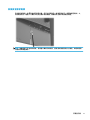 17
17
-
 18
18
-
 19
19
-
 20
20
-
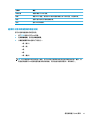 21
21
-
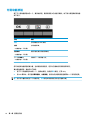 22
22
-
 23
23
-
 24
24
-
 25
25
-
 26
26
-
 27
27
-
 28
28
-
 29
29
-
 30
30